넷빈즈(NetBeans) 실행하기 - ClassPath 설정 v1.0
교육의 목적으로 JAVA 코드를 작성해 보는게 아니라면(그렇다고 해도 역시 마찬가지지만)JAVA 개발에는 JDK외에 많은 외부 라이브러리를 가지고 개발을 진행한다.
외부 라이브러리의 클래스를 사용한 자바소스를 컴파일 하기 위해 환경변수 설정에 classpath 를 등록 하게 되는데..(너무 기본적인 내용이라 굳이 더 이상 언급하지 않겠다.)IDE를 사용 하게 되면 굳이 환경변수를 바꾸거나, 혹은 classpath 를 설정하는 배치 파일을 작성 할 필요가 없다.(심지어 환경변수에 classpath를 등록 할 필요조자 없다.)
이번 강좌에서는 넷빈즈에 외부라이브러리들을 등록하는 방법을 알아보자.
물론 이전 포스트에서 여러버전의 jdk를 등록하는게 가능했던것처럼 동일라이브러리라도
버전별로 혹은, 프로젝트에 필요한 라이브러리 단위등으로 관리 할 수 있음은 당연하다.
넷빈즈는 JDK를 플래폼 매니저가 관리한다면 외부라이브러리는 Library Manager 가 담당한다.
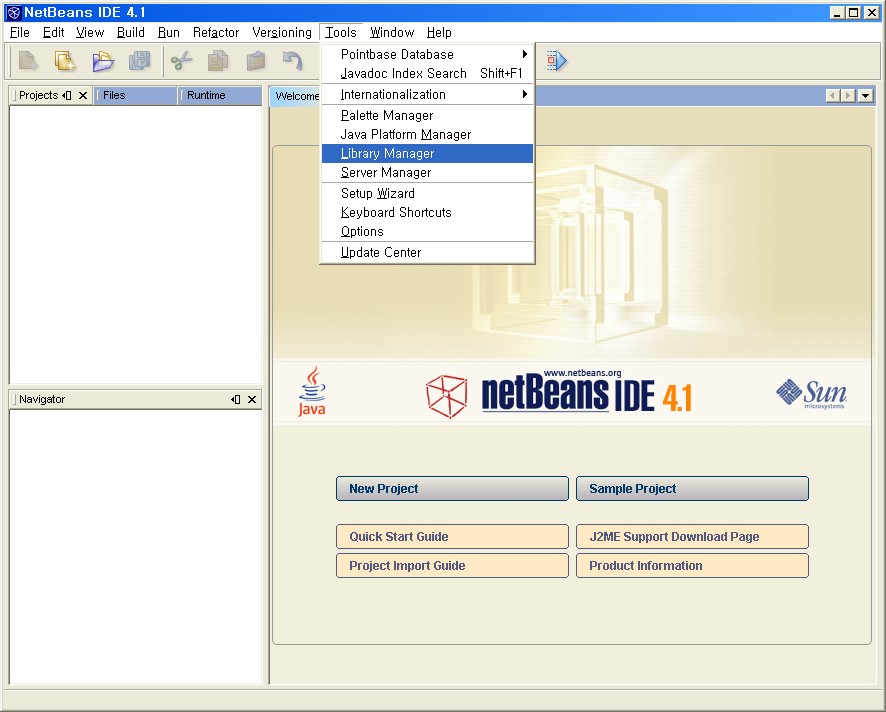
Tool -> Library Manager 매니저를 선택하여 라이브러리 매니저로 이동한다.
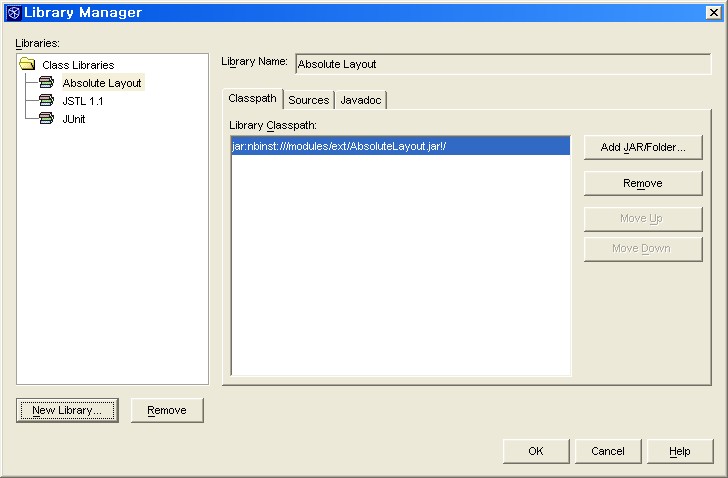
기본적으로 래이아웃, JSTL, JUnit 관련 라이브러리가 등록 되어 있다. 화면 하단의 New Library... 버튼을 클릭하여 라이브러리 등록 창을 연다.
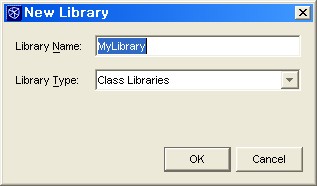
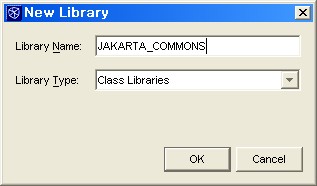
라이브러리 매니저에서 관리할 라이브러리의 대표이름을 적는다.
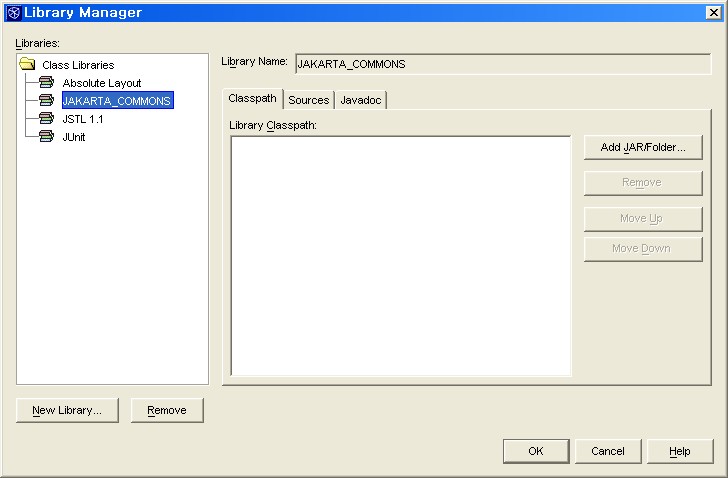
새로 등록 한 라이브러리 이름을 선택하고 좌측의 classpath탭에서 Add JAR/Folder... 를 선택한다.
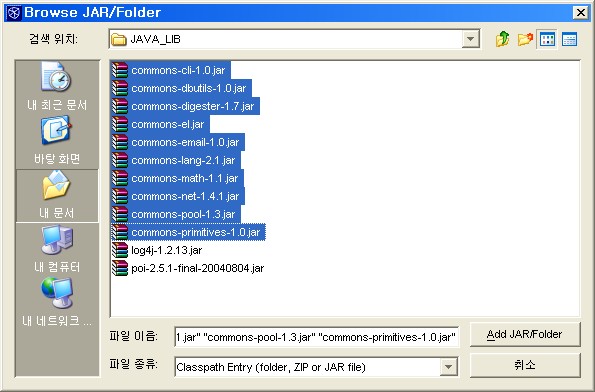
앞서 설정한 랑브러리 명칭에 포함해야 하는 jar 혹은 디렉토리를 하나 혹은 복수개를 선택하여 등록한다.
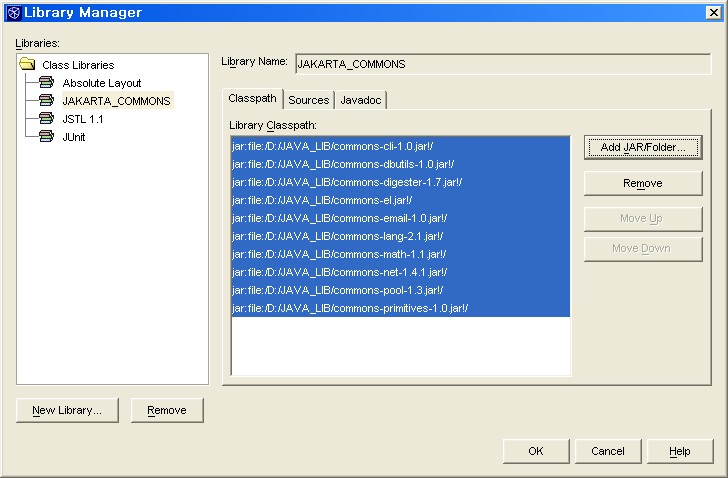
JAKARTA_COMMONS 라는 이름으로 자카르타 커먼스 프로젝트의 라이브러리 10개를 등록 했다.
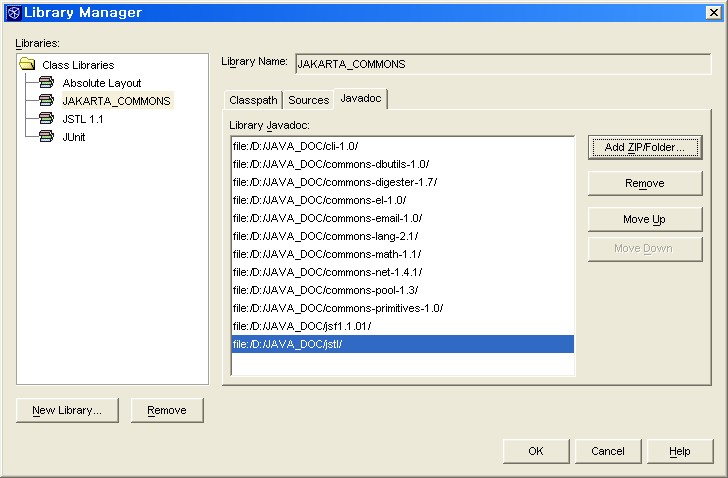
JDK설정 편( http://www.yunsobi.com/tt/subby/38 )에서 했던것과 마찬가지로 해당 라이브러리에 대한 javadoc들을 등록한다.
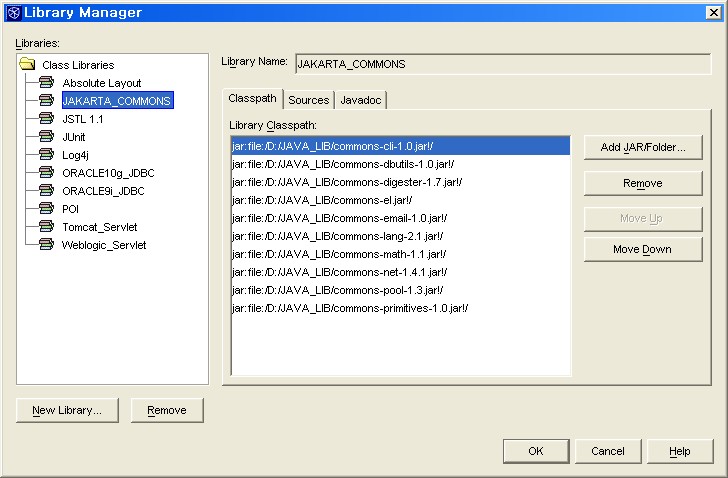
바로바로 알려주세요.